站长们在本地测试自己的网站的时候,为了尽量和网上的一样,站长们通长都会把自己网上的程序和数据库备份下来安装在本地进行测试,但是很多网站程序有一个特点,就是对数据库的依赖很大,任何一个元素的展示都离不开数据库的支持,像一些文章、图片或者样式文件的链接都是绝对链接,当站长们在本地测试的时候如果电脑不能上网,那么很多内容都都会无法打开,因为当要打开这些内容的时候实际上是打开的网上的链接,那么如何在改动最小的情况下达到完全在本地测试的目的呢?喻名堂告诉你,很简单,只需要在hosts文件里面加入一行内容就可以解决!
什么是hosts文件?Hosts是一个没有扩展名的系统文件,可以用记事本等工具打开,其作用就是将一些常用的网址域名与其对应的IP地址建立一个关联“数据库”,当用户在浏览器中输入一个需要登录的网址时,系统会首先自动从Hosts文件中寻找对应的IP地址,一旦找到,系统会立即打开对应网页,如果没有找到,则系统再会将网址提交DNS域名解析服务器进行IP地址的解析。
从上面对hosts文件的介绍中我们可以了解到,当我们在浏览器中输入域名访问网站时,系统会先从hosts文件中寻找与域名相对应的IP地址,那么我们就可以通过修改hosts文件让我访问的域名对应到任何IP地址上!
那么应该怎么修改hosts文件呢?首先我们要找到hosts文件,那么它到底在哪里呢?
在Windows 98系统下该文件在Windows文件夹。
在Windows 2000/XP/Vista/Seven系统中位于%Systemroot%\System32\Drivers\Etc 文件夹中,其中,%Systemroot%指系统安装路径。例如,Windows XP 安装在C:\WINDOWS,那么Hosts文件就在C:\WINDOWS\system32\drivers\etc中。
但Hosts文件具有系统属性,系统默认是不显示此文件的,因此很多朋友虽然找到了相应的文件夹却看不到Hosts文件,显示系统文件的方法是:
打开我的电脑,依次点击工具~文件夹选项~查看,之后在高级设置中取消勾选隐藏受保护的系统文件,确定后就完成了。这时电脑中的所有系统文件会显示出来,Hosts文件也不会例外。
你也可以用windows自带的查找功能搜索找到hosts文件。
打到hosts文件以后用记事本打开它,例如想让访问www.test.com这个域名的时候最终打开自己电脑上的网站,可以在hosts文件最后一行添加如下记录
127.0.0.1 www.test.com
最后保存退出,如果还要添加多条记录可以按照上面的格式进行添加,要注意的是IP在前面,域名在后面,而且中间有一个空格。
这时可以打开开始菜单->运行->cmd,在DOS窗口里面输入ping www.test.com进行ping测试,从下图可以看到喻名堂已经生效了
特殊情况和问题解释:
1、 修改后无法保存
在Hosts文件上面点右键->属性->把只读属性去掉->确定,即可保存。
2、 修改保存后没有生效
写完最后一行以后一定要回车,建议大家遵循这样的习惯:“ip地址+Table键+域名+回车” 添加记录。
3、 vista和win7的操作系统无法打开和编辑,提示:“不能创建文件” 或者 “文件操作失败”等提示。
是因为安全机制UAC造成的。
方法一:按着Shift键,然后Hosts文件上面右键,以管理员方式运行即可。
方法二:鼠标右键点击Hosts文件,选择属性,然后点击“安全”选项卡,选中现在登录使用的用户账户并点击“编辑”,在弹出的权限设置界面再次选中当前用户,然后勾选“完全控制”或“修改”都可以,最后点击应用生效即可。
想了解更多hosts文件知识,请在百度百科搜索“hosts文件”。
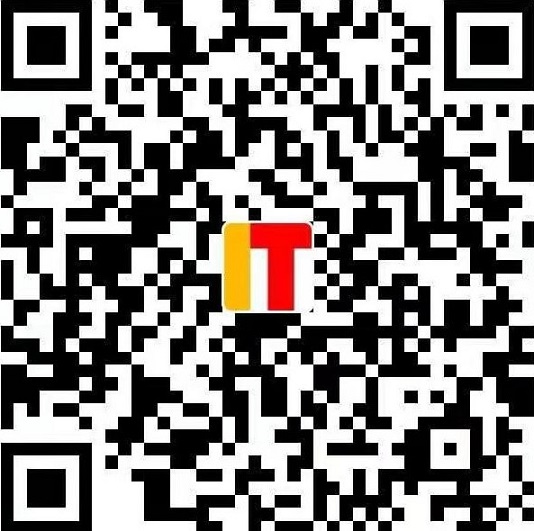

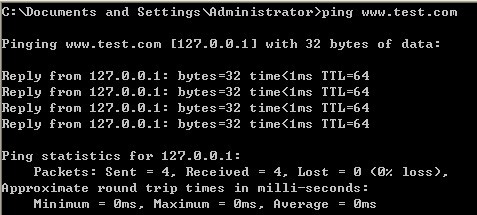
是的,比如WordPress全站下载下来调试,就不用去更改域名了